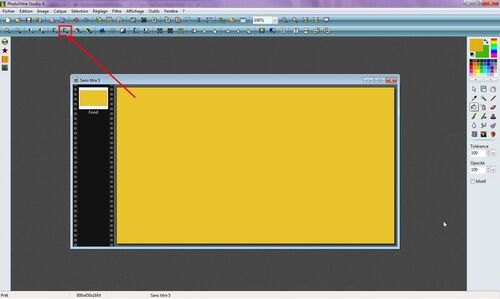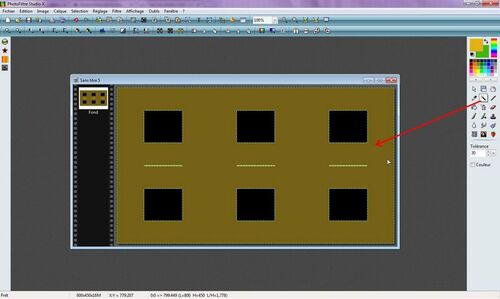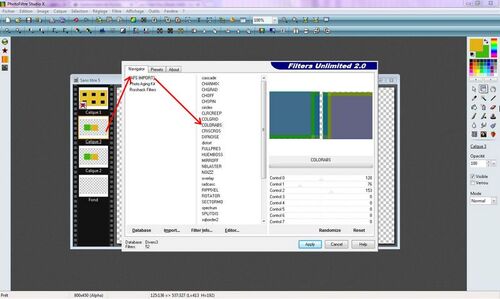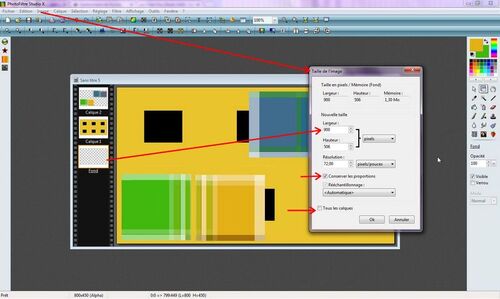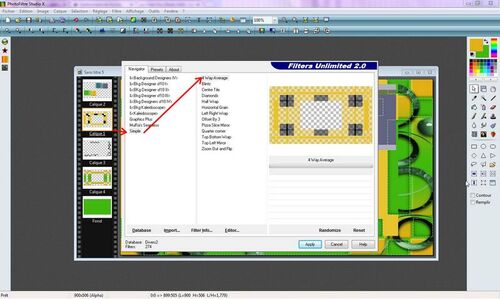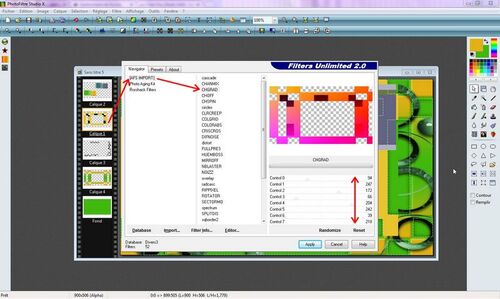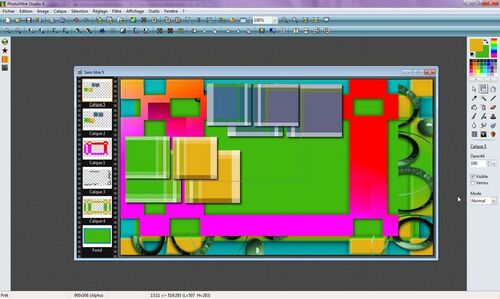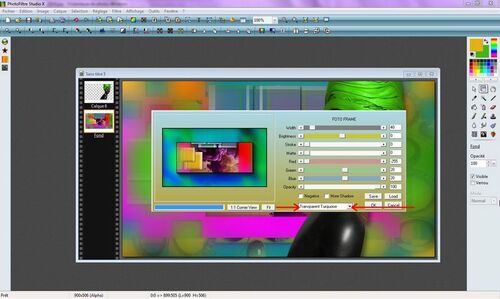-
NAKHE
Ce tutoriel est ma propriété
Toute ressemblance avec un autre tutoriel ne serait que pure coïncidence.
Vous ne pouvez l'afficher ou le copier ni sur votre blog, ni sur un forum sans mon autorisation , dans la mesure où il est soumis à des droits d'auteur
***************************
Si vous réalisez une création à partir de ce tutoriel, je vous demande de bien vouloir mettre un lien vers mon site
Merci de respecter mon travail

Filtres à importer dans UNLIMITED
MURAS SEAMLESS : Checks With Gradation - Emboss at Alpha
SIMPLE : 4 Way Average
AFS IMPORT : Colorabs - Chgrad
********
IT@LIAN EDITORS EFFECT : Effetto Fantasma
TOADIES : What Are You
MEHDI : Wavy Lab 1.1
APO1 : Lines-SilverLining
AAA FRAMES : Foto Frame
NICK SOFTWARE : Vignette Blur
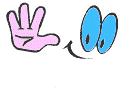

1 Tube Woman de ANNELIES
1 Décoration trouvée sur le net que j'ai modifiée
1 Vase de NICOLE
1 Fond Stockimages3 trouvé sur le net
1 masque c0b68fca trouvé sur le net
1 Tube rectangles de ma création
1 Palette personnalisée
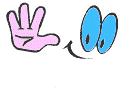
 Il est interdit de les modifier, de changer le nom et d'enlever le watermark
Il est interdit de les modifier, de changer le nom et d'enlever le watermark
Il est interdit de les partager dans un groupe ou de les offrir sur le net ( site, blog ..)
Leur utilisation dans des tutoriels est soumise à autorisation des auteursAutorisations : ICI

COULEURS PERSONNALISEES
AVP (avant plan) 218/180/21
ARP (arrière plan) 65/184/13

Mettre les couleurs personnalisées dans la palette
Enregistrez le masque dans le dossier masque de PFS

ABREVIATIONS
PM = Paramètrage Manuel
AVP = Couleur Avant Plan
ARP = Couleur Arrière Plan
OP = Ombre Portée
TP = Transformation Paramétrée

 CE TUTORIEL N A PU ETRE TESTE
CE TUTORIEL N A PU ETRE TESTE SI VOUS CONSTATEZ DES ERREURS
MERCI DE M EN FAIRE PART

IL ARRIVE QUE PARFOIS LES COULEURS NE CORRESPONDENT PAS, CE N EST PAS IMPORTANT
TOUT COMME CERTAINS FILTRES NE DONNENT PAS LE MÊME RÉSULTAT SUIVANT SI VOUS AVEZ WINDOWS XP ou SEVEN ou 8
CLIQUEZ SUR LES CAPTURES POUR LES VOIR EN TAILLE REELLE
***********
1 - Ouvrir un nouveau dossier fond blanc 800 x 450
Outil pot de peinture et le remplir de la couleur AVP
2 - Faire une correction Gamma+ 2 fois
3 - MURAS SEAMLESS : Checks With Gradation par défaut
Sauf RATIO mettre à 180
4 - SIMPLE : 4 Way Average
5 - Avec l'outil Baguette Magique sélectionner la couleur foncée
Puis
Outil pot de peinture clic gauche remplir de la couleur AVP
Puis
Cliquer en haut 2 fois sur l'icône Gamma +
6 - CALQUE : Insérer un nouveau fond Transparence automatique
7 - Masquer le calque 1 (clic droit sur le calque et décocher visible)
8 - Se placer sur le FOND
CALQUE : Nouveau vierge couleur ARP
Taille 200 x 190
9 - Refaire la même chose mais avec la couleur AVP
Placer les 2 carrés l'un à côté de l'autre
Puis
Fusionner le Calque 3 avec le 2
10 - Rester sur ce calque
IT@LIAN EDITORS EFFECT : Effeto fantasma par defaut
Puis
MURAS SEAMLESS : Emboss at alpha par défaut
11 - CALQUE : Dupliquer
Sur ce Calque 3
AFS IMPORT : Colorabs par défaut
12 - Rendre visible le Calque 1 (Clic droit et cocher visible)
et le descendre sous les Calques 2 et 3
CALQUE : Ordre : Descendre 2 fois
13 - Pour le CALQUE 2
PM : X = 14 et Y = 250
Pour le CALQUE 3
PM : X = 381 et Y = 12
14 - Fusionner le Calque 2 et 3
Puis
TOADIES : What Are You ? par défaut
15 - Se placer sur le FOND
IMAGE : Taille
Décocher Tous les calques
Mettre la largeur à 900
16 - Sur ce fond avec le Pot de peinture le remplir de la couleur ARP
17 - Toujours sur le fond
Ouvrir le tube Décoration
EDITION COPIER COLLER
Le placer comme sur l'exemple
18 - Toujours sur le FOND
CALQUE: nouveau vierge couleur blanc
MEHDI : Wavy Lab 1.1
Style Linéar : 3-0-0
19 - Sur ce CALQUE 4
PHOTOMASQUE
Allez chercher le masque c0b68fca
Mode transparent
Puis
MURAS SEAMLESS : Emboss at Alpha
20 - Rester sur le CALQUE 4
FILTRE : Esthétique Contour progressif
opacité 50% - couleur noir - epaisseur 3 - cocher flou
21 - SELECTION : Inverser
Se placer sur le CALQUE 1
EDITION : COUPER
22 - Toujours sur ce Calque 1 et toujours en gardant la sélection
SIMPLE : 4 Way Average
23 - SELECTION : Masquer la sélection
Toujours sur CALQUE 1
AFS IMPORT : GHRAD
94-247-172-66-205-242-39-210
24 - Se positionner sur le CALQUE 2
Faire une OP : 5/5/75/6
Fusionner l'ombre
Puis
Sur le CALQUE 1
Faire une OP : 2/2/50/6
Fusionner l'ombre
25 - Se placer sur le FOND
AAA FRAMES : Foto frame par défaut
Cocher sur la petite flèche et bas et dans le déroulant choisir : TEAL
26 - Se positionner sur le CALQUE 2 (les carrés)
TP : Echelle à 80%
CALQUE DUPLIQUER
Sur ce nouveau Calque (5) de nouveau TP : Echelle 80%
Vous avez ceci
27 - Ouvrir le tube de ANNELIES
EDITION COPIER COLLER
TP : Echelle à 80%
Le placer à droite comme sur l'exemple
28 - Se placer sur le FOND
Ouvrir le tube Stockimages3
EDITION COPIER COLLER
Il se place au bon endroit
29 - Rendre invisible le CALQUE 6 (celui de la femme)
CALQUE : Fusionner TOUS LES CALQUES VISIBLES
Résultat
30 - Rendre visible le calque de la femme
Faire une OP : 7/17/50/12
Fusionner l'ombre
31 - Sur le FOND
NICK SOFTWARE : Vignette blur par défaut
32 - Toujours sur le FOND
AAA FRAMES : Foto Frame par défaut
Clic en bas et choisir dans le déroulant : Transparence turquoise
33 - Toujours sur le FOND
SELECTION : Tout sélectionner
SELECTION : Contracter de 40
SELECTION : Inverser
34 - APO1 : Lines-SilverLining
Dotty Grid et RVB à 255
35 - SELECTION : Masquer la sélection
Sur le fond
EDITION COPIER COLLER le tube vase
EDITION COPIER COLLER le tube rectangles
Les placer comme sur l'exemple
36 - CALQUE : Fusionner tous les calques
IMAGE : encadrement extérieur largeur 1 couleur noir
37 - IMAGE : Taille
Diminuez la taille en fonction de vos blogs, sites ou forums
Signez et enregistrez sous JPEG
J'espère que vous avez pris plaisir à faire ce tutoriel, si vous rencontrez
des difficultés, n'hésitez pas à m'en faire part.